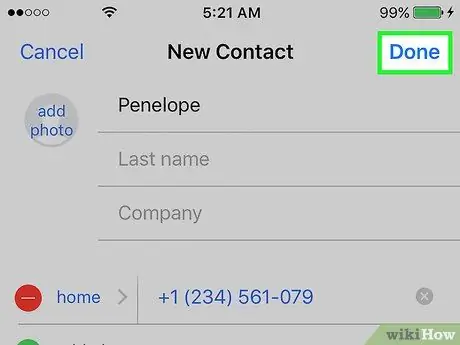- Yazar Jason Gerald [email protected].
- Public 2024-01-19 22:14.
- Son düzenleme 2025-01-23 12:51.
Bu wikiHow makalesi sana birinin telefon numarası ve adres gibi iletişim bilgilerini iPhone'unun adres defterine nasıl gireceğini öğretir.
Adım
Yöntem 1/3: Kişiler Uygulamasını Kullanma
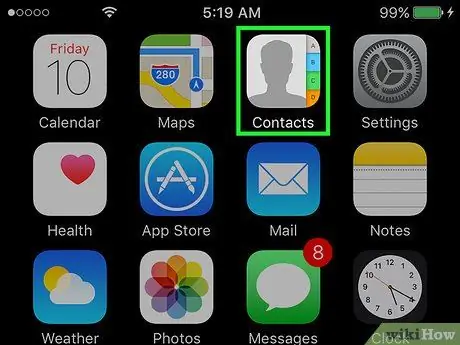
Adım 1. Kişiler uygulamasını açmak için ana ekranın sağ tarafında insan siluetleri ve renkli sekmeler bulunan gri simgeye dokunun
Ayrıca Telefon uygulamasını açıp ekranın altındaki Kişiler'e de dokunabilirsiniz
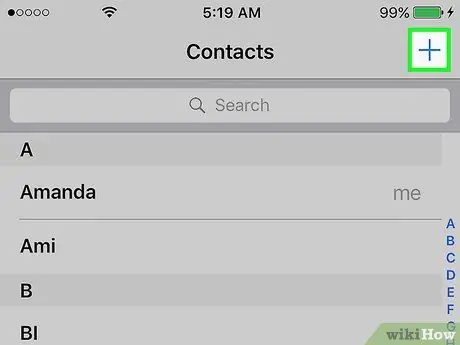
Adım 2. Ekranın sağ üst köşesindeki + düğmesine dokunun
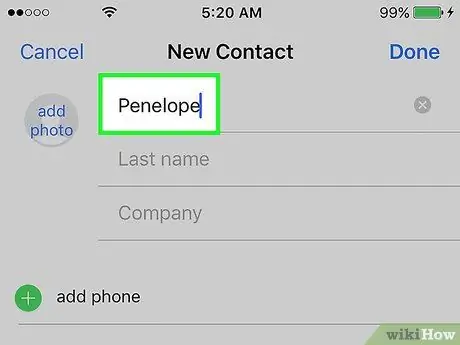
Adım 3. Adı, Soyadı ve Şirket alanlarına kişinin adını ve soyadını ve şirket adını girin
Kişinin kolayca bulunabilmesi için kişinin hatırlaması kolay adını yazın.
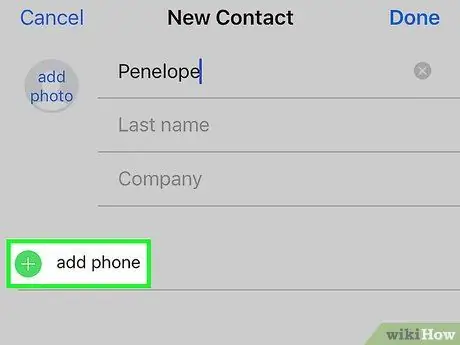
Adım 4. Şirket sütununun altındaki telefon ekle düğmesine dokunun
Telefon etiketli bir metin kutusu göreceksiniz.
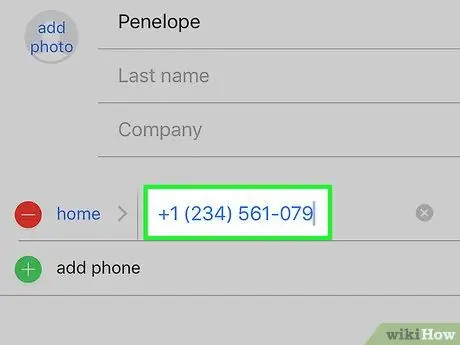
Adım 5. Kişinin telefon numarasını not edin
Genellikle Endonezya'daki telefon/cep numaraları, alan kodu da dahil olmak üzere 9-12 basamak uzunluğundadır.
- Facebook veya KFC gibi bazı özel telefon numaralarında yalnızca 3-5 hane bulunur.
- Başka bir ülkeden telefon numarası giriyorsanız, telefon numarasının başına ülke kodunu (Japonya için "+81" veya Malezya için "+60" gibi) girin.
- Telefon sütununun solundaki Ana Sayfa seçeneğine dokunarak telefon numarası türünü değiştirin. Örneğin, kişiye birinin cep telefonu numarasını girerseniz Mobil seçeneğini belirleyebilirsiniz.
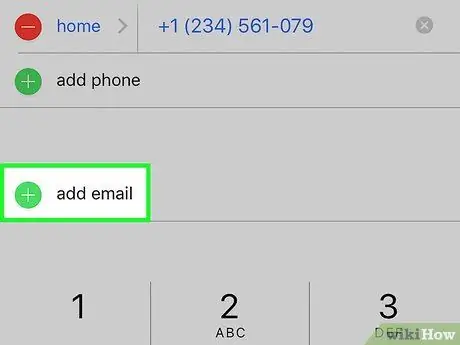
Adım 6. Bilgileri uygun alanlara girerek kişi hakkında daha fazla bilgi ekleyin
Kişinin e-posta adresini, doğum tarihini, posta adresini ve sosyal medya hesaplarını girebilirsiniz.
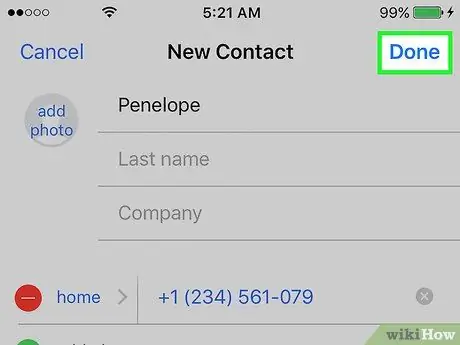
Adım 7. Kişi bilgilerini girmeyi tamamladığınızda, kişiyi iPhone adres defterine kaydetmek için ekranın sağ üst köşesindeki Bitti'ye dokunun
Yöntem 2/3: Gelen Kutusundan Kişi Ekleme
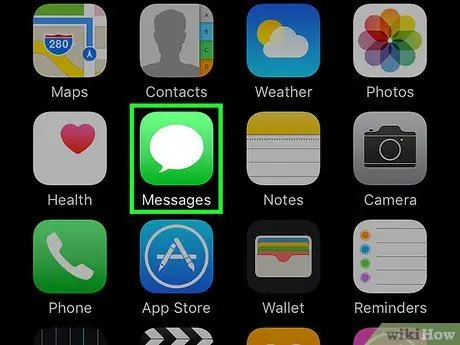
Adım 1. Mesajlar uygulamasını açmak için beyaz konuşma balonlu yeşil simgeye dokunun
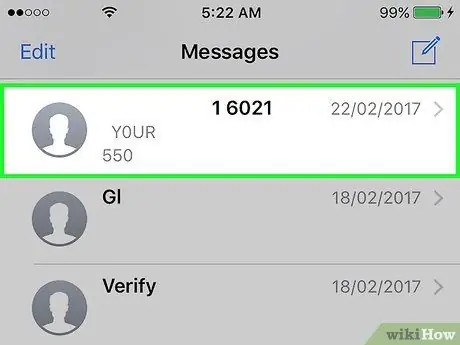
Adım 2. Kişi olarak eklemek istediğiniz kişinin konuşmasını seçin
Messenger uygulaması açıksa, tüm konuşmayı görüntülemek için ekranın sol üst köşesindeki geri simgesine (<) dokunun
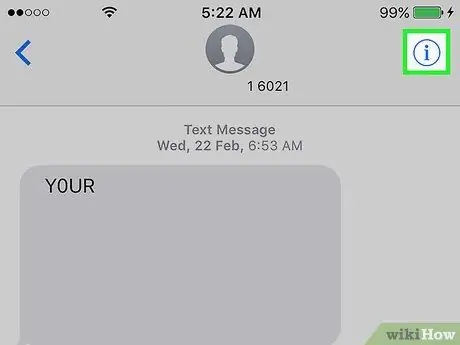
Adım 3. Ekranın sağ üst köşesindeki düğmeye dokunun
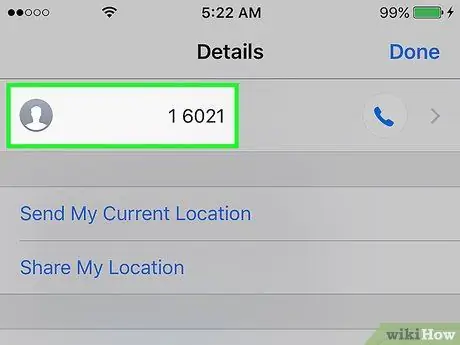
Adım 4. Ekranın üst kısmındaki kişinin telefon numarasına dokunun
Ekranda birkaç numara görürseniz bir numara seçin
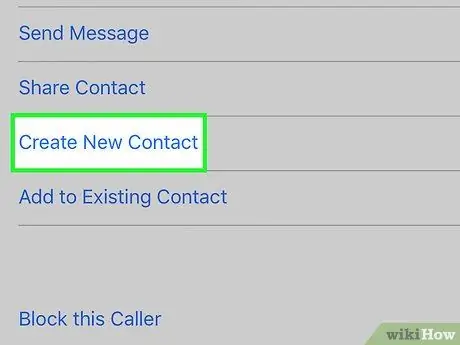
Adım 5. Ekranın altındaki Yeni Kişi Oluştur düğmesine dokunun
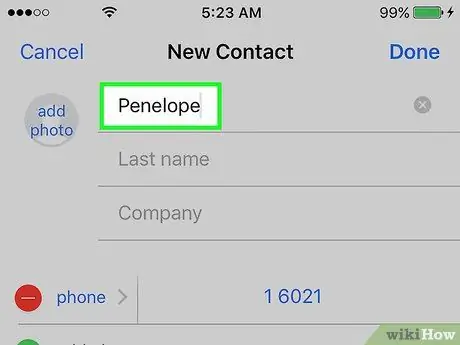
Adım 6. Adı, Soyadı ve Şirket alanlarına kişinin adını ve soyadını ve şirket adını girin
Kişiyi kolayca bulabilmeniz için kişinin adını hatırlaması kolay bir yere yazın.
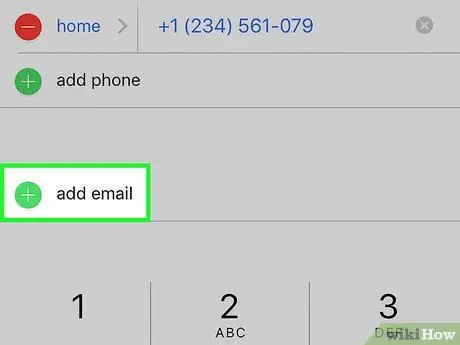
Adım 7. Bilgileri uygun alanlara girerek kişi hakkında daha fazla bilgi ekleyin
Kişinin e-posta adresini, doğum tarihini, posta adresini ve sosyal medya hesaplarını girebilirsiniz.
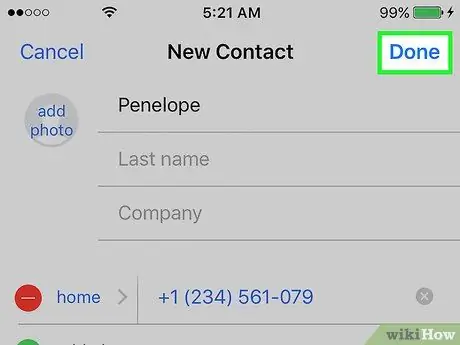
Adım 8. Kişi bilgilerini girmeyi tamamladığınızda, kişiyi iPhone adres defterine kaydetmek için ekranın sağ üst köşesindeki Bitti'ye dokunun
Yöntem 3/3: Son Çağrılardan Kişi Ekleme
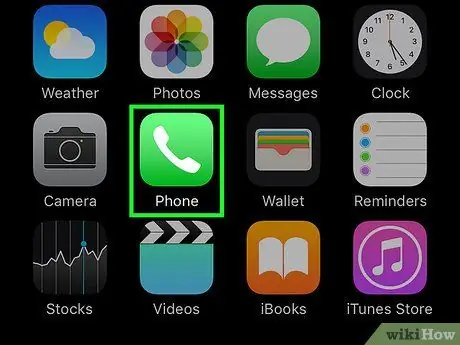
1. Adım. Telefon uygulamasını açmak için beyaz telefon resmi olan yeşil simgeye dokunun
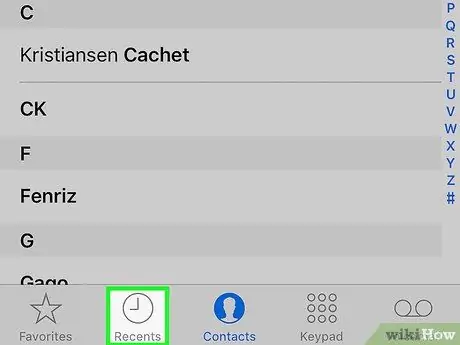
Adım 2. Ekranın altındaki Son Kullanılanlar düğmesine dokunun
Favoriler seçeneğinin sağındadır.
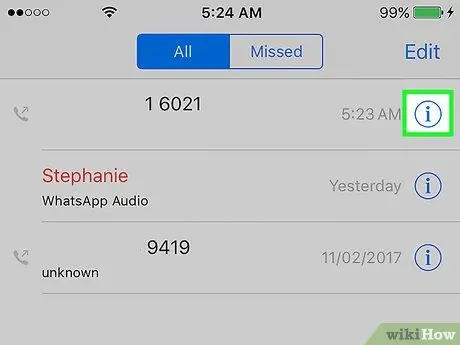
Adım 3. Kaydetmek istediğiniz numaranın sağ köşesindeki düğmeye dokunun
Numarayla ilgili birkaç seçenek göreceksiniz.
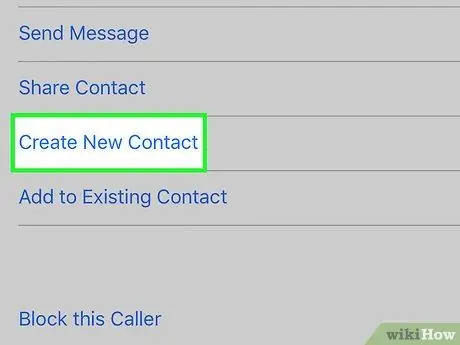
Adım 4. Ekranın altındaki Yeni Kişi Oluştur düğmesine dokunun
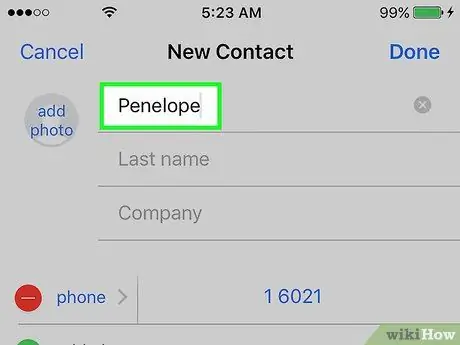
Adım 5. Adı, Soyadı ve Şirket alanlarına kişinin adını ve soyadını ve şirket adını girin
Kişiyi kolayca bulabilmeniz için kişinin adını hatırlaması kolay bir yere yazın.
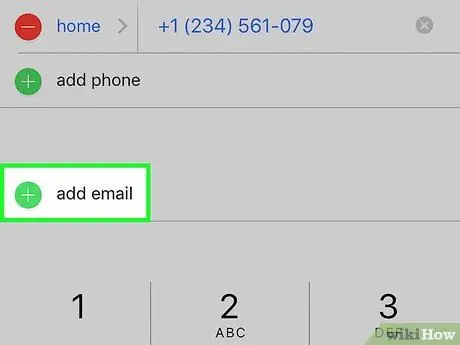
Adım 6. Bilgileri uygun alanlara girerek kişi hakkında daha fazla bilgi ekleyin
Kişinin e-posta adresini, doğum tarihini, posta adresini ve sosyal medya hesaplarını girebilirsiniz.